
I det sociala nätverket Vkontakte, som på någon annan liknande plats, finns det en speciell uppsättning funktioner som gör att du kan ta reda på statistiken på någon sida. Samtidigt har varje användare lika möjlighet att lära sig att äga sin egen statistik, det vill säga sin personliga profil och hela samhället.
Graden av komplexitet för förtydligande av statistiska data från VContakte-sidorna bestäms uteslutande av analysplatsen. Således är det personliga kontot för en helt någon som är en storleksordning enklare tack vare vissa restriktioner som ställer administrationen av detta sociala nätverk. Men även i detta avseende finns det flera faktorer som förtjänar mer uppmärksamhet åt sig själva.
Vi tittar på statistiken av vkontakte
Först och främst förtjänar den särskild uppmärksamhet åt det faktum att det inte är detsamma att betrakta statistiken om en personlig profil eller ett helt samhälle är inte detsamma att studien av förteckningen över gäster som behandlas av oss tidigare i den relevanta artikeln. I huvudsak kan den här processen, oavsett intresseplatsen för det sociala nätverket VK du är intresserad av, kan du se ett uteslutande schema för besök, synpunkter och olika typer av åtgärder.
Hittills kan Vkontakte statistik följas på två olika ställen:
- I offentliggörs
- På din sida.
Trots den information du personligen kommer vi vidare överväga alla aspekter avseende statistikens studie.
På den sida som öppnas presenteras ett tillräckligt stort antal olika grafer, som var och en är placerad på en av de fyra speciella flikarna. Dessa inkluderar följande avsnitt:
- närvaro;
- rapportering;
- aktivitet;
- Gemenskapsmeddelanden.
- På den första fliken finns det grafer för vilka du enkelt kan spåra din publiks närvaro. Här är du försedd med möjligheten att studera dynamiken i popularitetstillväxten, liksom indikatorerna på den mest intresserade publiken i ålder, kön eller geologisk position.
- Fliken Andra täckning är ansvarig för att visa information om hur ofta gemenskapsdeltagarna står inför publikationer i deras nyhetsflöde. Data gäller exklusivt för användare som består i gruppen baserat på daglig prestanda.
- Nästa punkt är utformad för att bedöma aktiviteten när det gäller diskussion. Det vill säga här kan du observera någon aktivitet hos deltagarna i din grupp när du skriver kommentarer eller skapar diskussioner.
- På den sista fliken finns ett schema för att utvärdera personer som använder gemenskapens återkopplingsfunktionalitet.
- När det gäller varje diagram som lämnats har du också en extra möjlighet att exportera statistik. För dessa, använd lämplig knapp för att "lossa statistik", som ligger högst upp på sidan "Statistik".
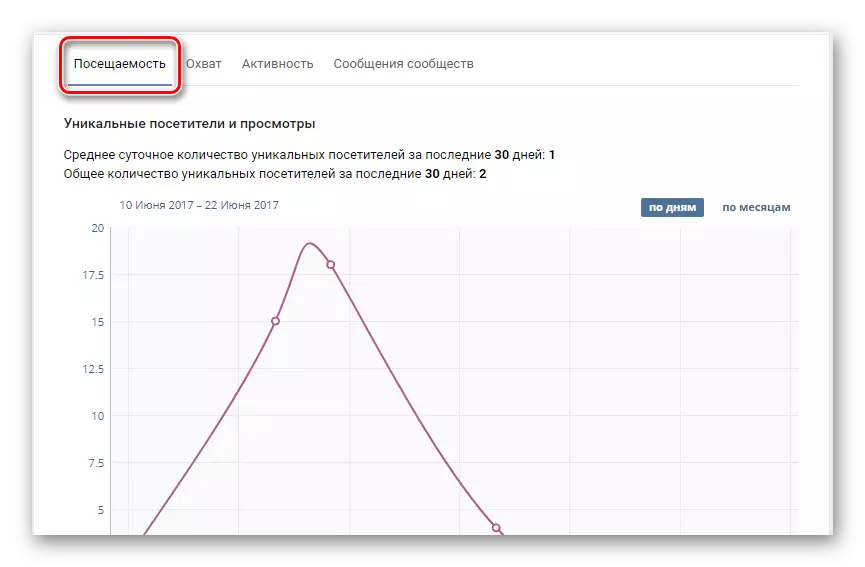
Också på den första fliken finns en funktionalitet för att aktivera eller förbjuda gemensam tillgång till statistik.
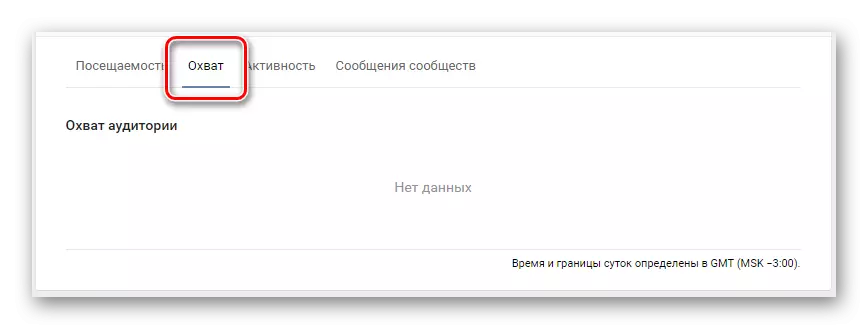
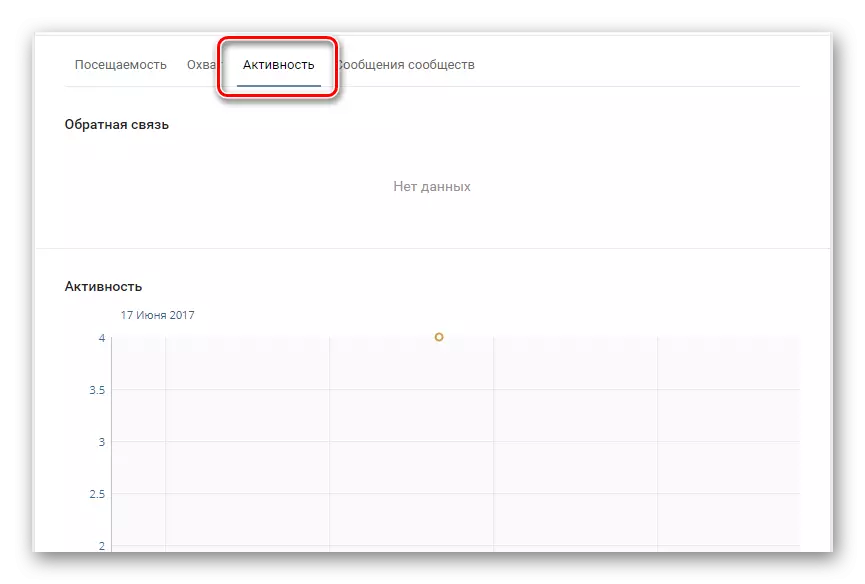
Det är värt att komma ihåg att någon aktivitet från administrationen också beaktas.
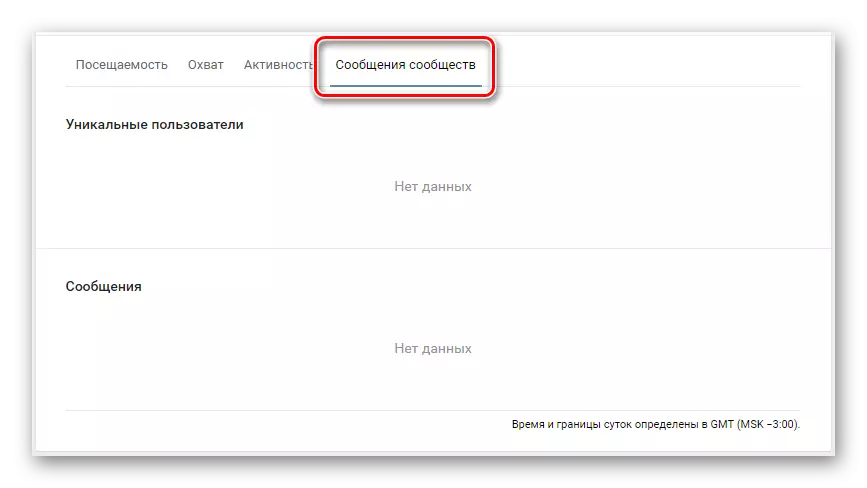
När du inaktiverar förmågan att skriva administrationsmeddelanden, kommer det här schemat inte tillgängligt.
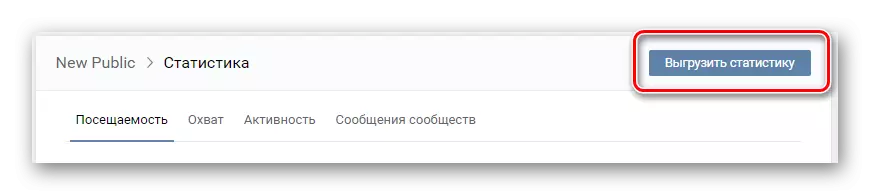
Förutom allt detta är det värt att överväga att flera andra uppgifter tillgängliga för deltagare i gemenskapens deltagare med öppen statistik än, direkt, dubbelt administratörer. På detta kan alla möjliga verksamheter på gemenskapsstatistik övervägas.
Personlig sida statistik
Det viktigaste kännetecknet i denna typ av statistik är att tillgången till denna information kan erhållas uteslutande den användaren, antalet abonnenter från vilka 100 eller fler människor når. Således, om ett fördefinierat antal inte är signerade på dina uppdateringar, passerar din personliga profil inte analytikprocessen.
I huvudsak har personuppgifter om sidan en extremt hög grad av likhet med den tidigare beskrivna gemenskapsstatistiken.
- Använd på webbplatsen VK.com, använd huvudmenyn. Byt till avsnittet "Min sida".
- Under huvudfotoet på din profil, hitta grafikikonen som ligger till höger om redigeringsknapparna.
- På sidan som öppnas kan du observera tre olika flikar som också var i gemenskapen.
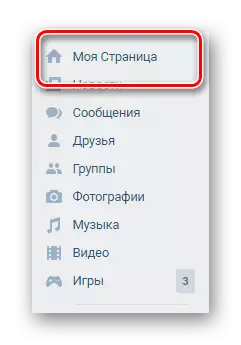
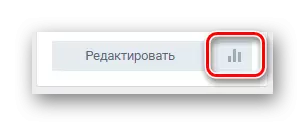
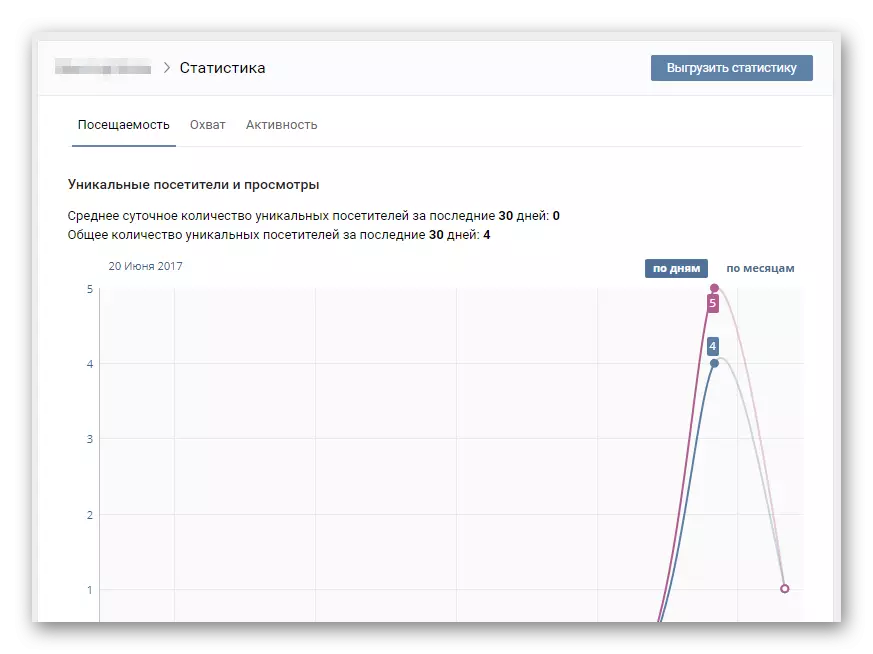
Varje presenterad avsnitt är exakt densamma som den beskrevs tidigare i den del av gemenskapsstatistiken. Den enda visuella skillnaden här är bristen på funktionalitet för analys av mottagna och skickade meddelanden.
Observera att de siffror du kan representeras i VKontakte-gruppen och på en personlig sida kan skilja sig från varandra. Den är direkt ansluten till utvecklingen av samhället genom olika annonseringstjänster och fusk.
All information du är intresserad av från fönstret "Statistik" På den personliga sidan kan du också lossa en separat fil för att göra några manipuleringar i framtiden.
På detta kan alla åtgärder som är förknippade med statistik som helhet betraktas över. Vid problem är tekniska certifikat alltid tillgängliga för VK-administrationen och möjligheten att skriva kommentarer på vår hemsida. Vi önskar er all lycka!
